U bent waarschijnlijk bekend met het M4A-bestandsformaat als u ooit nummers van iTunes of Apple-muziek. U bent waarschijnlijk ook redelijk bekend met de beperkingen van het formaat.
Hoewel M4A-tracks handig in gebruik kunnen zijn, kunnen ze ook wat smal zijn als het gaat om hun algehele compatibiliteit met muziekspelers. Als gevolg hiervan wilt u misschien uw M4A-bestanden converteren naar een veelzijdiger en breder ondersteund formaat, zoals een MP3.
Inhoud
- Stap 1: Selecteer uw M4A-bestand
- Stap 2: Pas uw uitvoerinstellingen aan
- Stap 3: Converteer het bestand
- Stap 4: Download uw nieuwe MP3
- Alternatief: Apple Music-app voor MacOS
Gerelateerde inhoud
- Apple Music versus Spotify
- Hoe download je muziek van YouTube
- Beste MP3-spelers
Hier leest u hoe u uw M4A-bestanden naar MP3-tracks kunt converteren, zodat u dat kunt speel je muziek door gebruik te maken van een grotere verscheidenheid aan apparaten.
Stap 1: Selecteer uw M4A-bestand
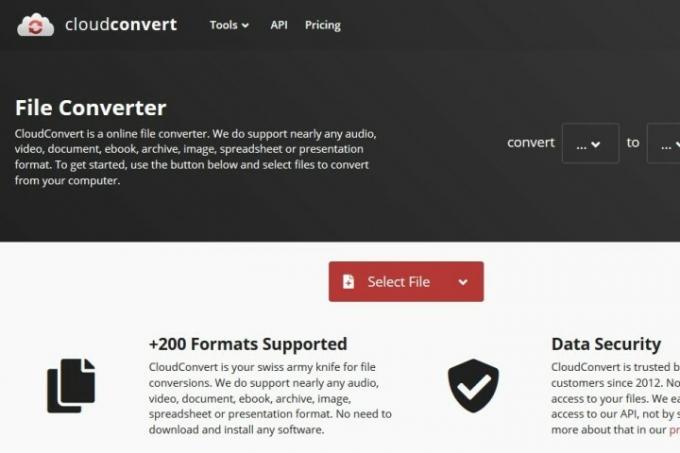
Er zijn een aantal cloudconversiesites, maar onze favoriet voor deze specifieke taak is
CloudConvert. Ga naar de startpagina en klik op het rood Selecteer bestand en selecteer vervolgens het gewenste M4A-bestand dat u wilt converteren. Klik op de Selecteer bestand knop direct opent een Verkenner-weergave van uw systeem, waaruit u uw bestand kunt selecteren. Als u op de Pijl naar beneden knop kunt u kiezen uit een aantal andere bronnen, zoals Dropbox, Google Drive, OneDrive of een URL.Een mogelijk alternatief online converter is Online audio-omzetter. Meer over deze methode kunt u lezen in onze handleiding voor het converteren van FLAC naar MP3.
Stap 2: Pas uw uitvoerinstellingen aan
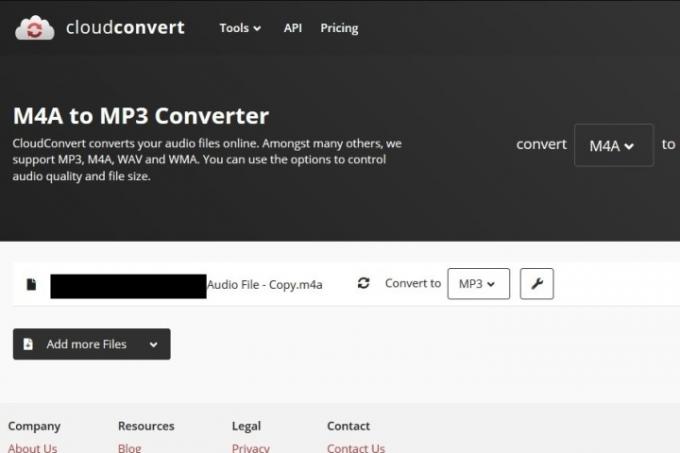
Nadat u uw bestand heeft geselecteerd, krijgt u het scherm met conversieopties te zien. Klik op de Bestandsformaat pijl en selecteer de MP3 optie uit de lijst met audioformaten.
U kunt op de klikken Moersleutel pictogram naast het vervolgkeuzemenu om de uitvoerinstellingen van het bestand aan te passen. Van daaruit kunt u de bitsnelheid wijzigen, uw audiobestand inkorten en meer. Als u tevreden bent met uw instellingen, klikt u op rood Oké knop in de rechterbenedenhoek.
Stap 3: Converteer het bestand
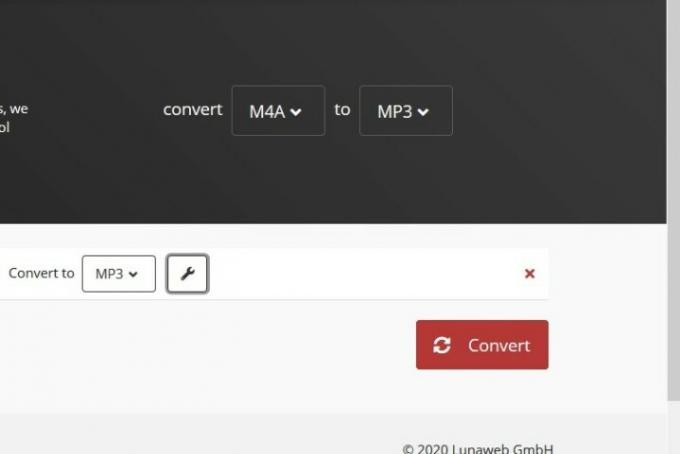
Klik op het rode Overzetten knop aan de rechterkant. Wanneer het conversieproces is voltooid, kan uw bestand worden gedownload.
Stap 4: Download uw nieuwe MP3
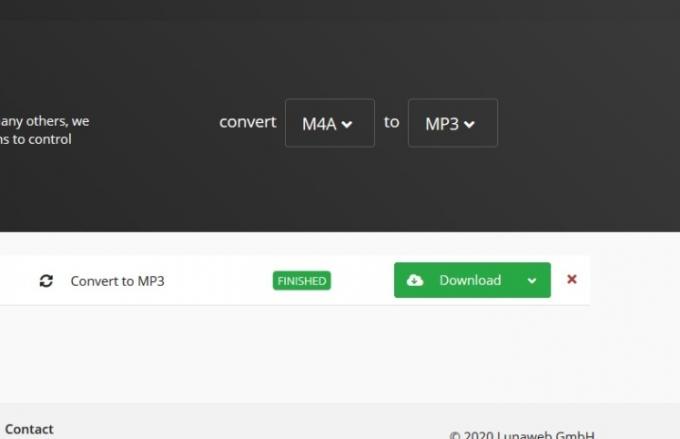
Er wordt mogelijk automatisch een voorbeeld van uw nieuwe MP3-bestand afgespeeld zodra het bestand is geconverteerd. Hoe dan ook, een groene Downloaden Er verschijnt een knop om aan te geven dat uw MP3-bestand beschikbaar is. Door op de knop te klikken, wordt uw bestand automatisch gedownload en opgeslagen in uw standaard downloadmap.
Alternatief: Apple Music-app voor MacOS
Als alternatief voor de bovenstaande methoden kunnen MacOS-gebruikers ook de Apple Music-app gebruiken om hun M4A-bestanden naar MP3-tracks te converteren. Hier leest u hoe u het moet doen.
U kunt vanuit uw muziekbibliotheek de bestanden selecteren die u wilt converteren. Klik Bestand, Overzettenen selecteer de optie MP3-versie maken. Met de efficiënte tool van Apple Music heb je binnen een mum van tijd een nieuw MP3-bestand.
Het hebben van een M4A-bestand kan een conversie tijdrovender maken, maar u kunt het nog steeds doen. Mac-besturingssystemen hebben een gestroomlijnder en gebruiksvriendelijker conversieproces, maar andere besturingssystemen bieden dezelfde mogelijkheden, maar met een wat moeilijkere reeks stappen. Met een beetje extra inspanning kunt u de conversie van M4A naar MP3 uitvoeren, ongeacht uw systeem.
Bekijk onze lijst met de beste moderne mp3-spelers om uw nieuwe MP3-bestanden uit te proberen zodra u het conversieproces hebt voltooid. Zodra u uw verbeterde MP3-bestanden heeft, kunt u overal naar uw muziek luisteren zonder dat de geluidskwaliteit verloren gaat.
Aanbevelingen van de redactie
- Hoe WMA naar MP3 te converteren
- Hoe u iCloud kunt gebruiken voor back-ups op uw iPhone, iPad of Mac
- Hoe maak je een zip-bestand op een Mac
- Hoe u gratis grote bestanden kunt verzenden
- Hoe FLV-bestanden naar MP4 te converteren
Upgrade uw levensstijlMet Digital Trends kunnen lezers de snelle technische wereld in de gaten houden met het laatste nieuws, leuke productrecensies, inzichtelijke redactionele artikelen en unieke sneak peeks.


